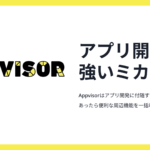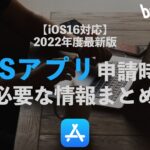みなさん、3月にあった大型リニューアルからもう半年となりますがSlackの便利機能は使ってますか!?
弊社もslackを導入しているので、知らなきゃ損!?なslackの便利機能についていくつか紹介したいと思います。
カスタムセクション
カスタムセクションを作ってその中でチャンネルを分類できる機能です。
今までは「スター付き」か「チャンネル」の2つしかチャンネルを分けることができませんでしたが、自分で好きなセクションを複数作れるようになりました。
私の場合は全部で50以上のチャンネルに入っているので、それを以下のような形で分けています。
これによってチャンネルの優先度を自分で付けられるので効率よくチャットを確認できています。
【設定方法】
「チャンネルを右クリック > チャンネルを移動する > 新しいセクションに移動」もしくは「既存のセクションのメニューを表示 > 新しいセクションを作成する」で作れます。

マイキーワード
これは「マイキーワード」に登録したワードが含まれる投稿があった時にメンション通知と同じ扱いで通知が送られるようにする機能です。
これによって自分当てのメンションがついていなくても興味がある/関連するワードの投稿があったことがわかりやすくなります。
複数のワードを登録できるので、私は以下のように「Android, iOS」を登録しています。
【設定方法】
「自分のアイコンをクリック > 環境設定 > 通知」から設定できます。

リマインダー
指定した時間に指定した内容の投稿を送ったり、一度投稿された内容をあとで再度通知する機能です。
メンバーやチャンネルを指定すればそのチャンネルにその人宛に、特に指定しなければ自分宛てのみに届くようになっています。
すでに設定されているリマインダー一覧は以下のコマンドで確認できます。
/remind list
【設定方法】
いくつか方法があるので、それぞれ説明します。
-
入力欄に以下のフォーマットで入力して送信する
-
/remind [@メンバー/#チャンネル] [何を (日本語OK)] [任意: いつ (英語)] -
チャンネルやメンバーの指定、日時や繰り返しなども最も詳細に設定できる方法です。
-
-
入力欄に以下を入力して送信したあとに出てくるポップアップでリマインダーを作成する
-
/remind
-

- 投稿の「その他」メニューからリマインダーを設定する

ブックマーク
特定の投稿をあとで見返せるようにする機能です。
ブックマーク一覧はサイドメニューの「ブックマーク」をクリックすると確認できます。

【設定方法】
投稿メニューの「ブックマークに登録する」をクリックするとブックマークに登録できます。

全未読一覧
未読になっているメッセージの一覧を表示する機能です。
デフォルトではサイドメニューの「その他」の中に入っていると思いますので、常に表示させる方法を紹介します。

【設定方法】
「自分のアイコンをクリック > 環境設定 > サイドバー」でチェックを入れることで設定できます。

初めて知った機能はあったでしょうか?
ツールはうまく使って業務効率を改善させていけたら良いですね!
今回はここまで。
ご覧いただきありがとうございました。
投稿者プロフィール